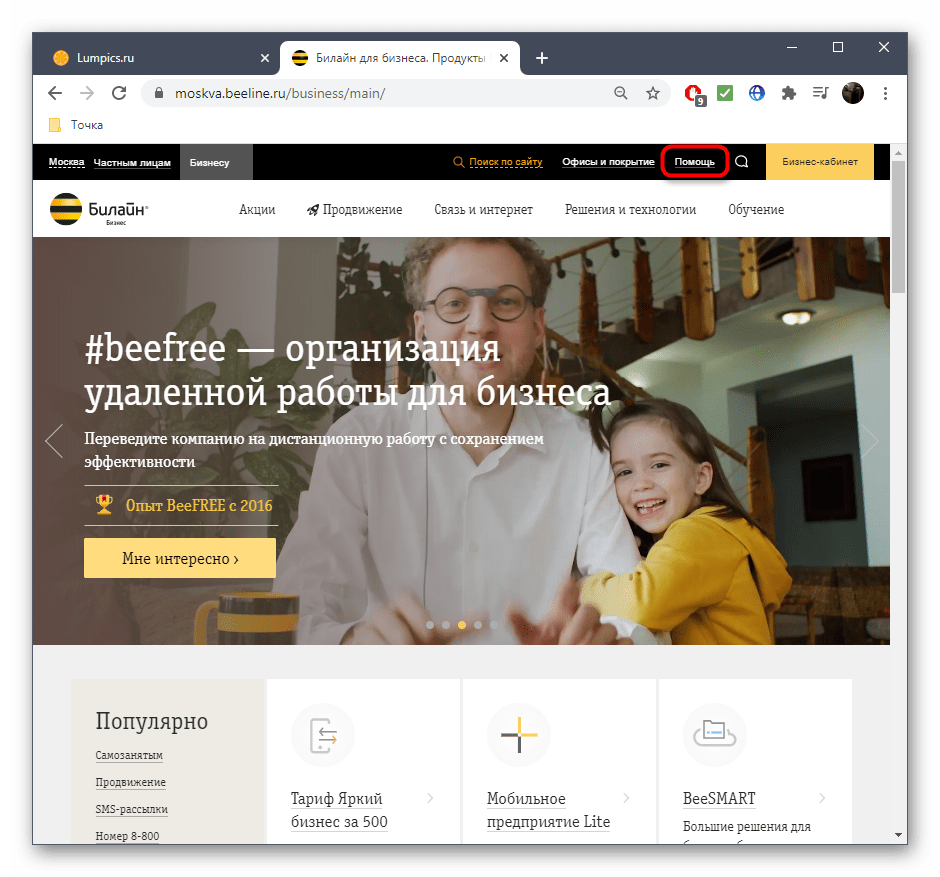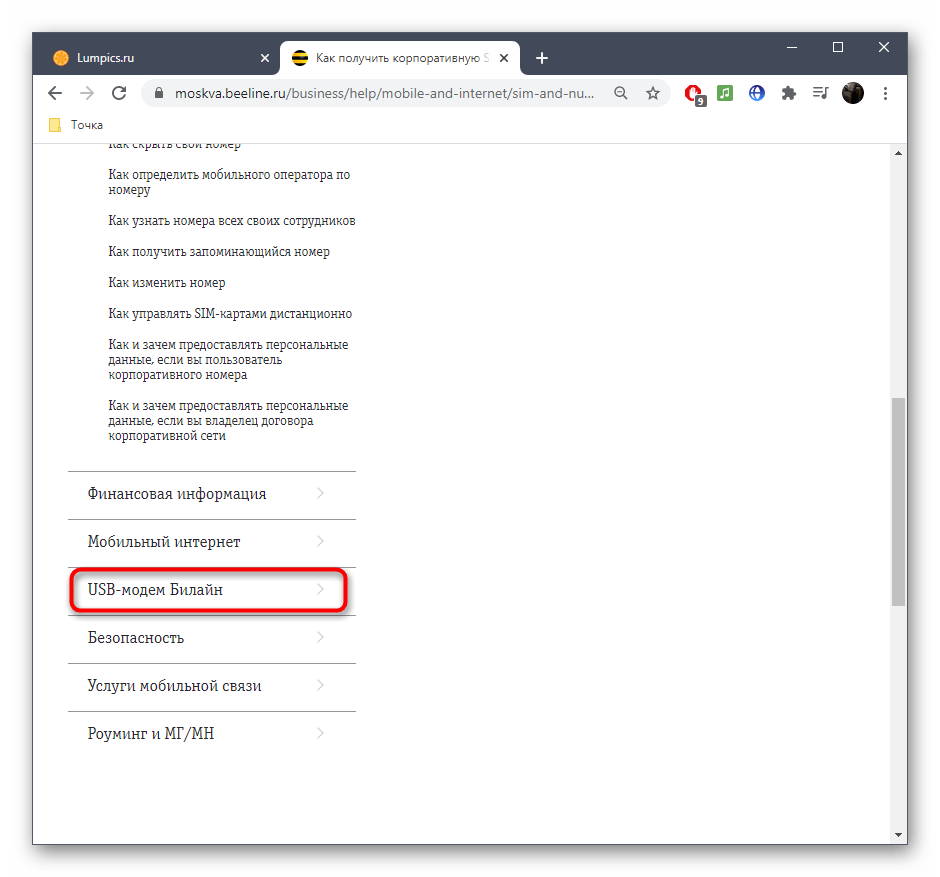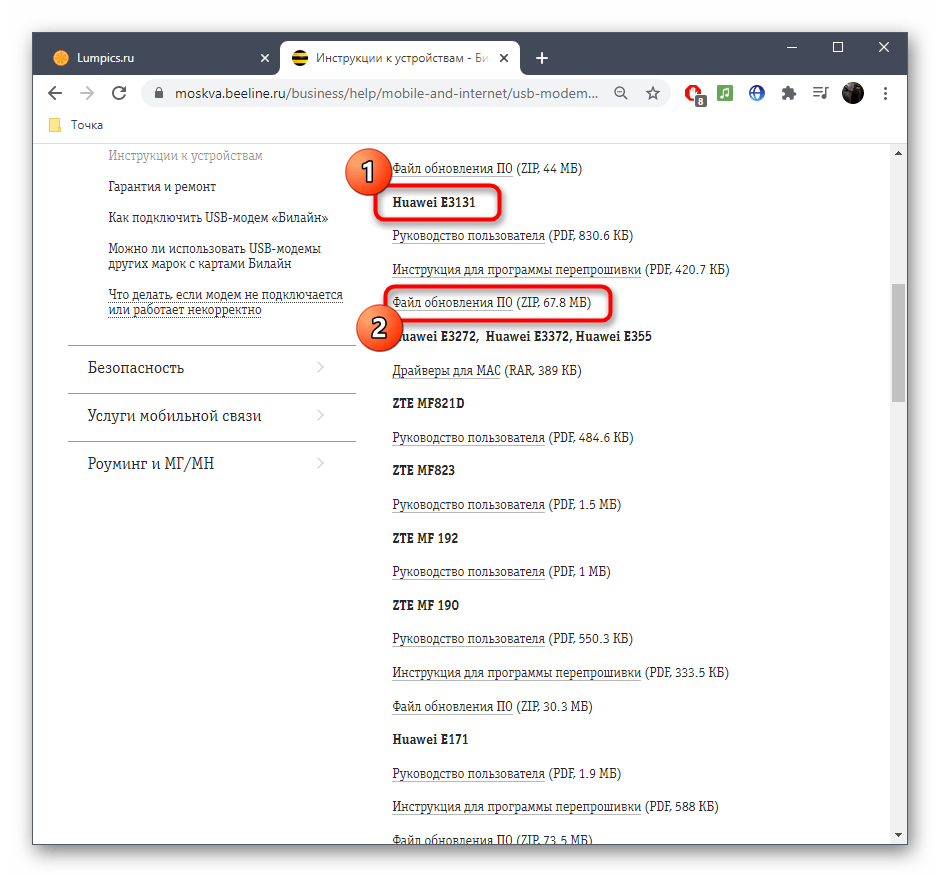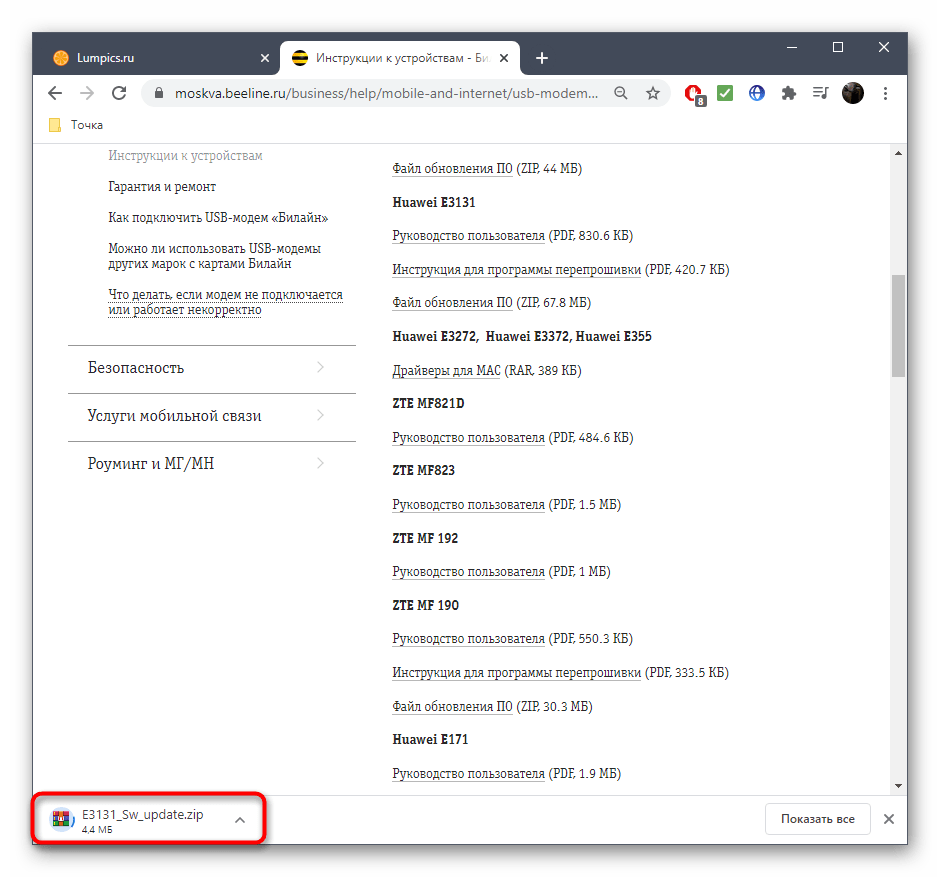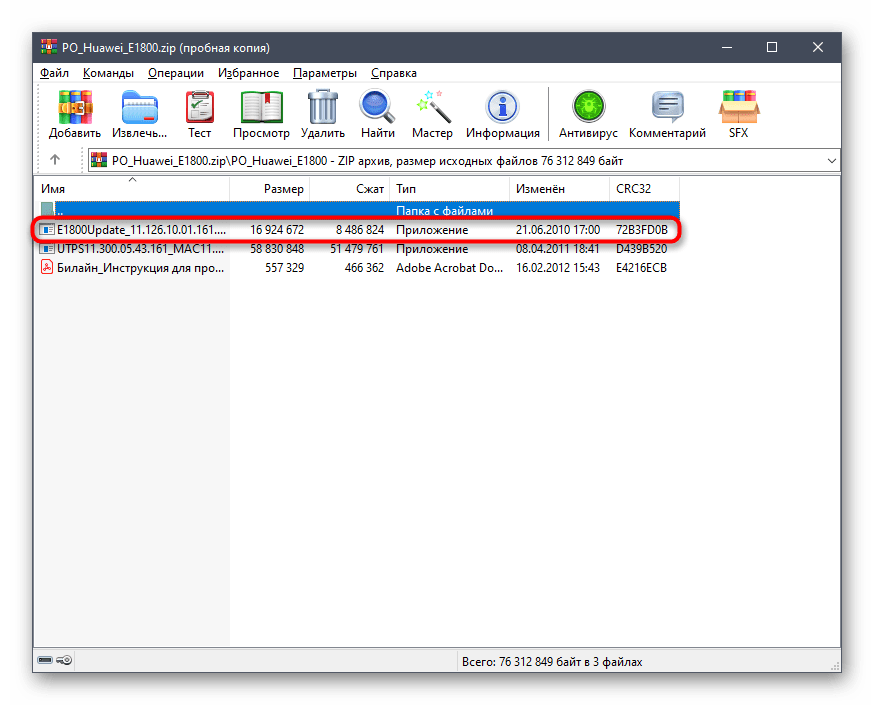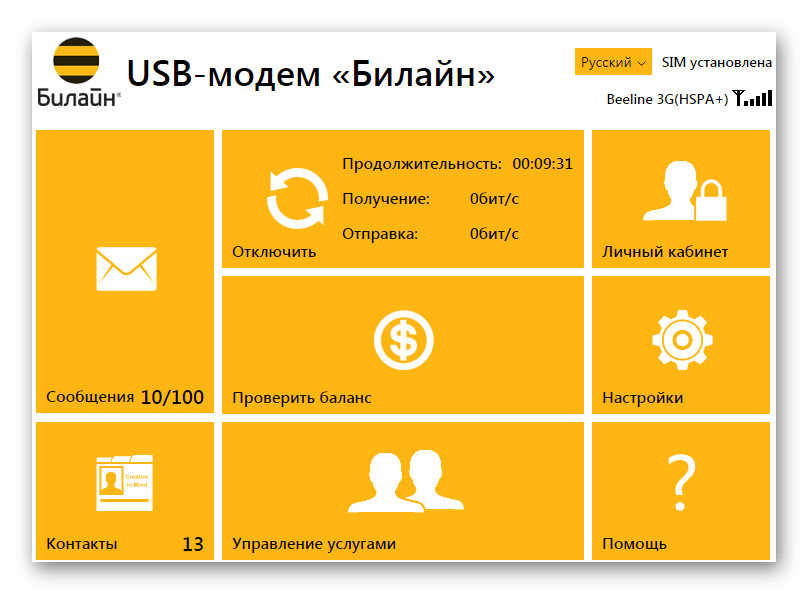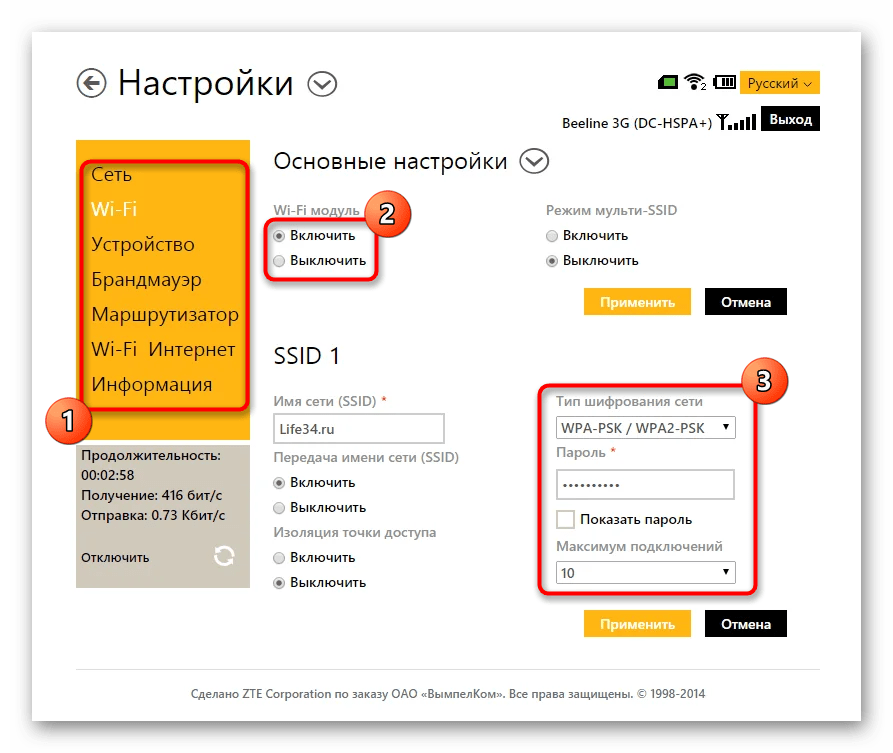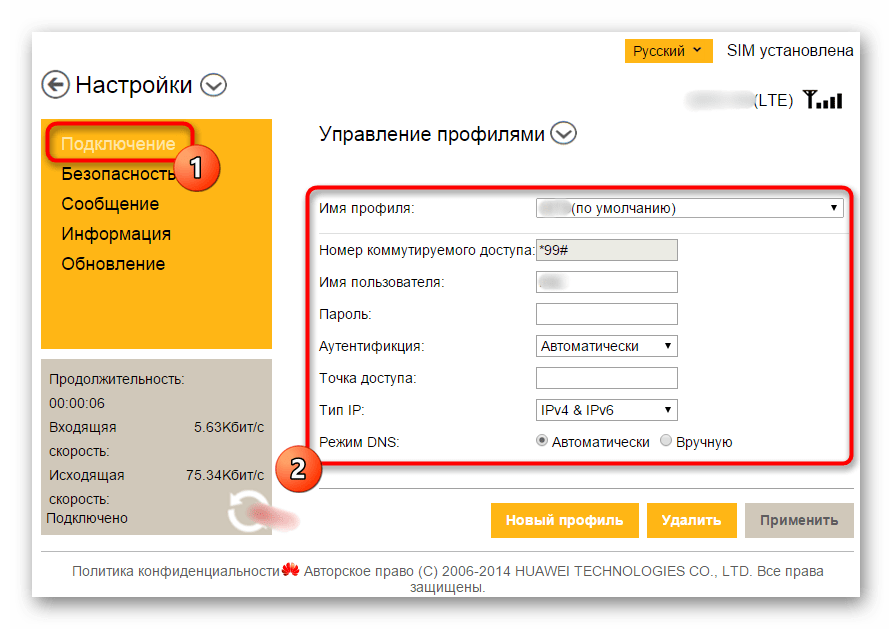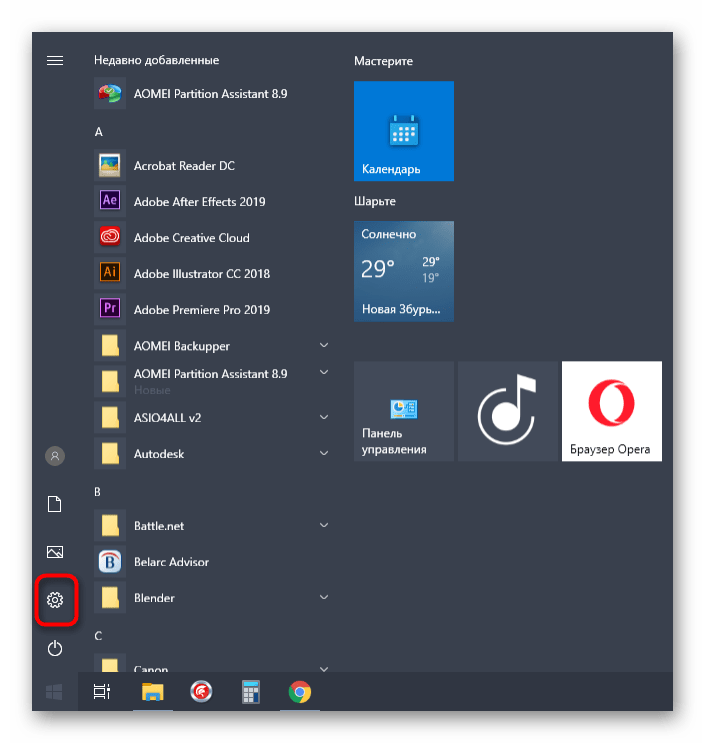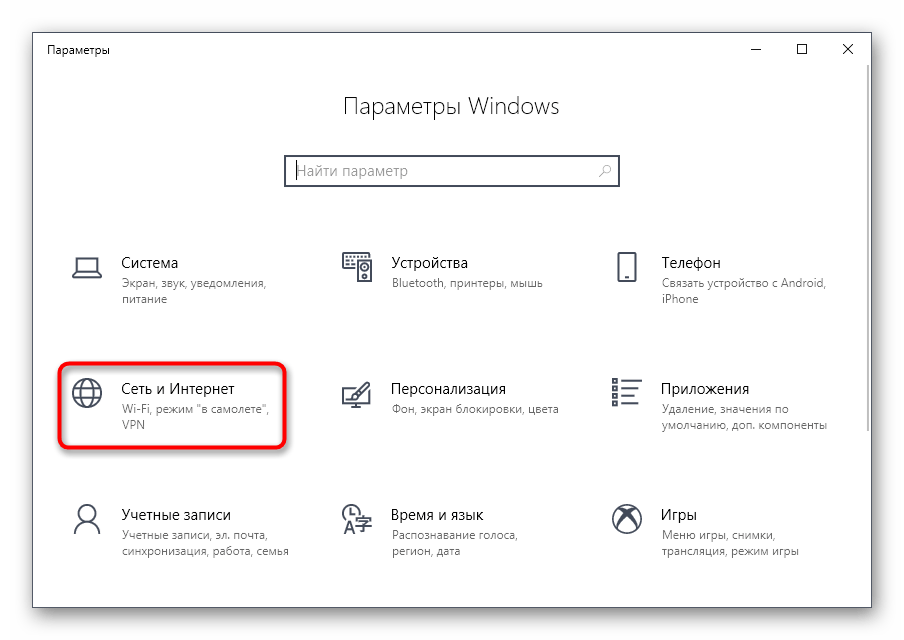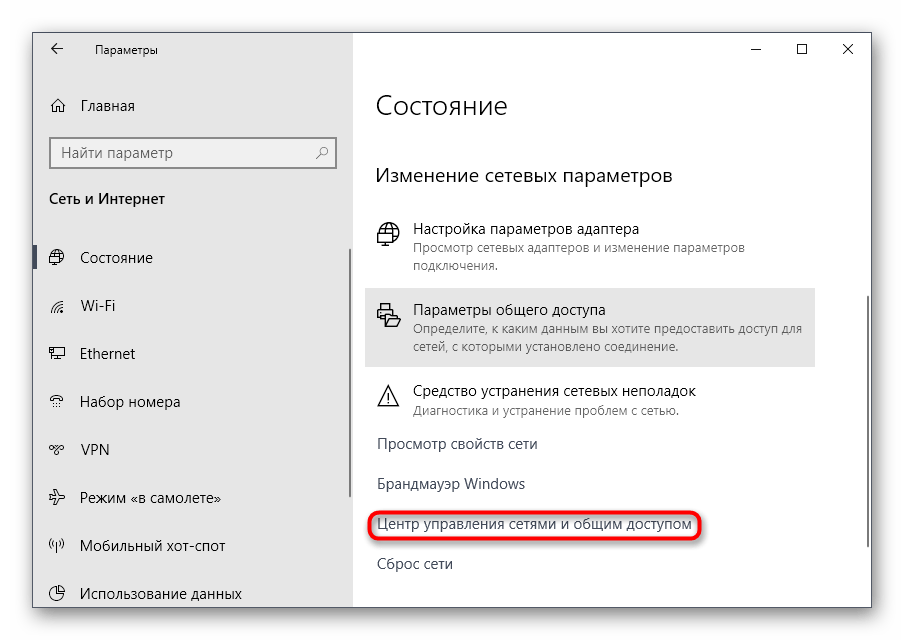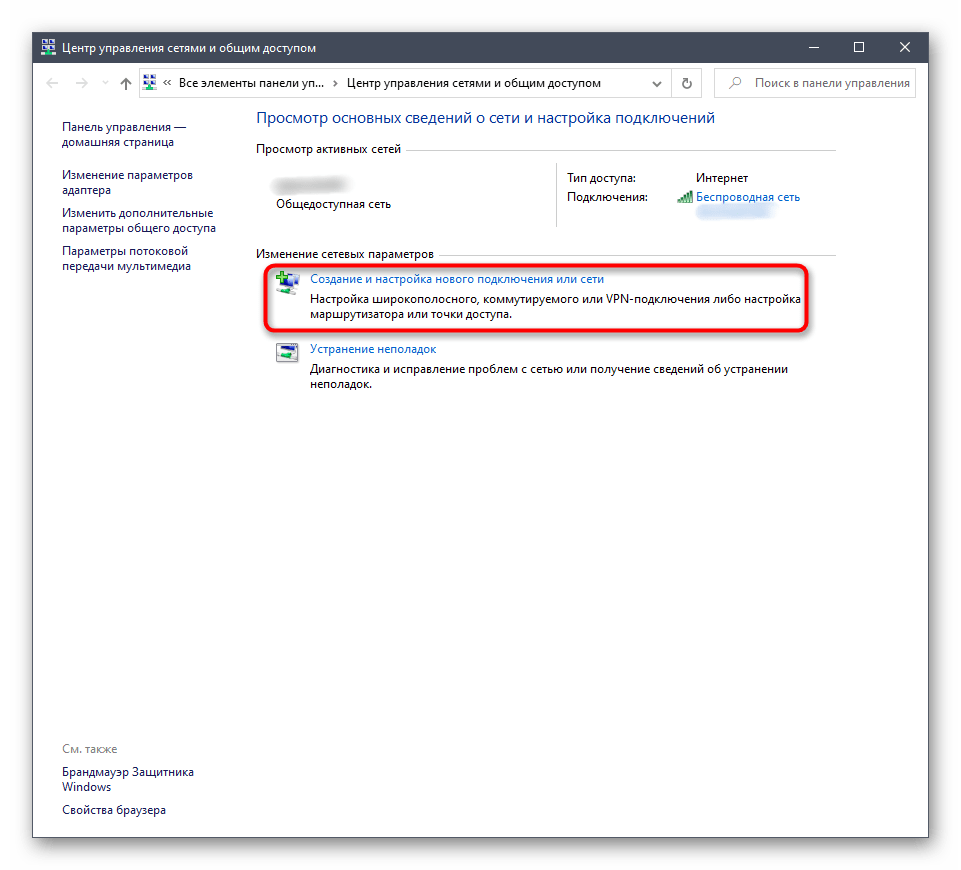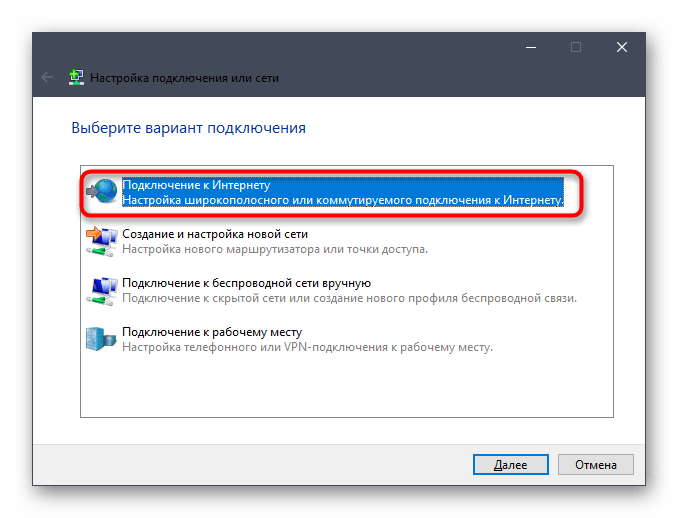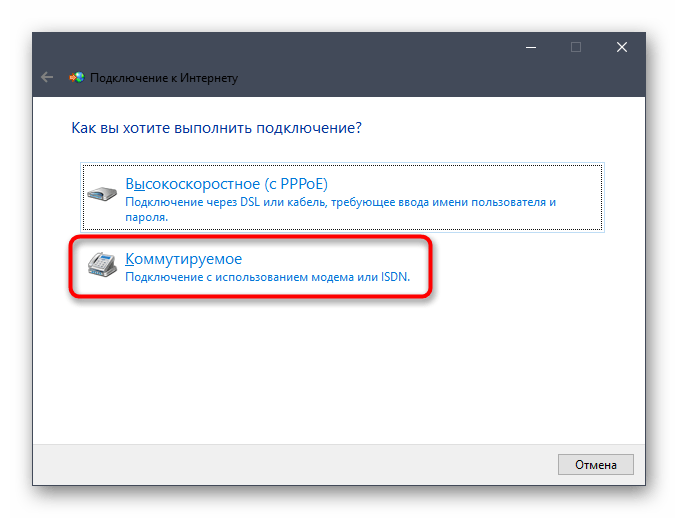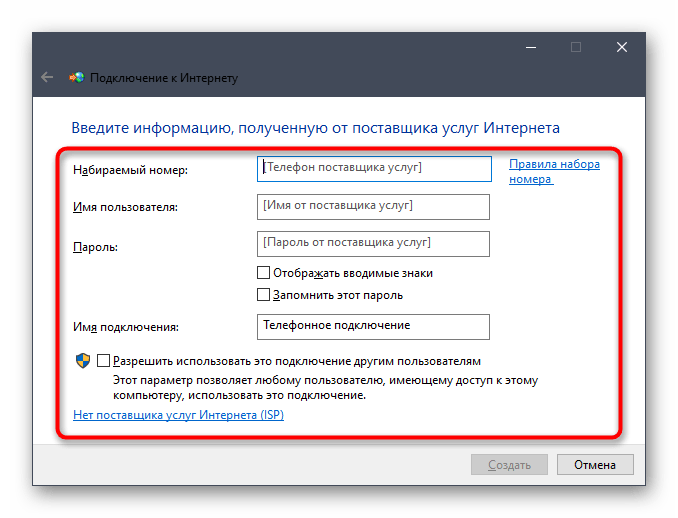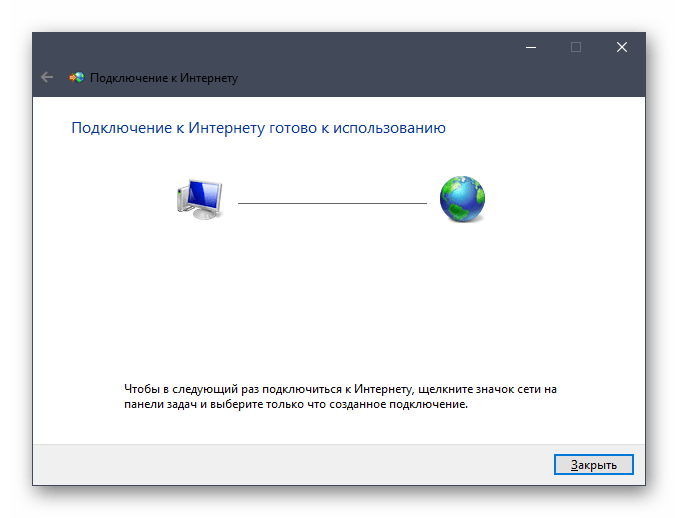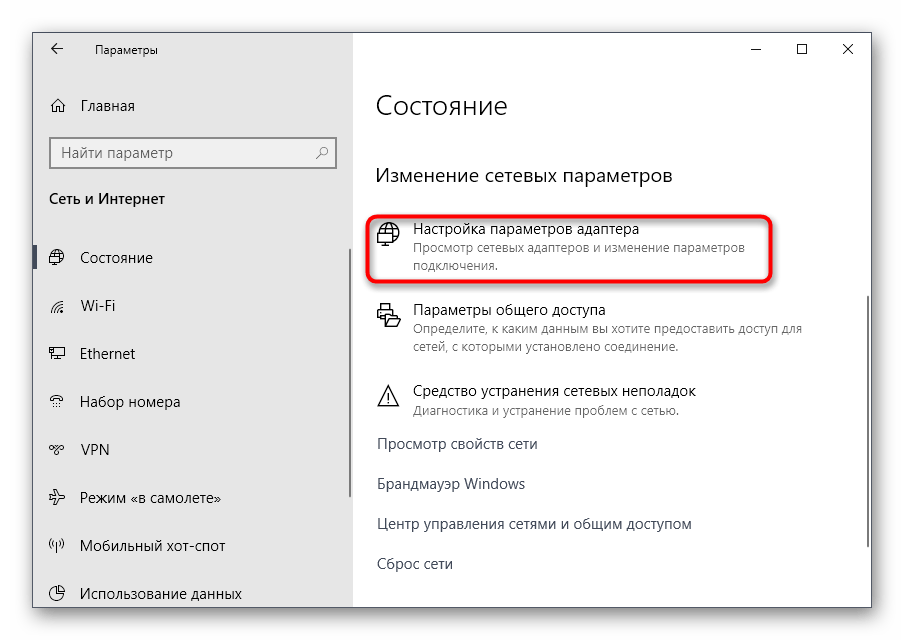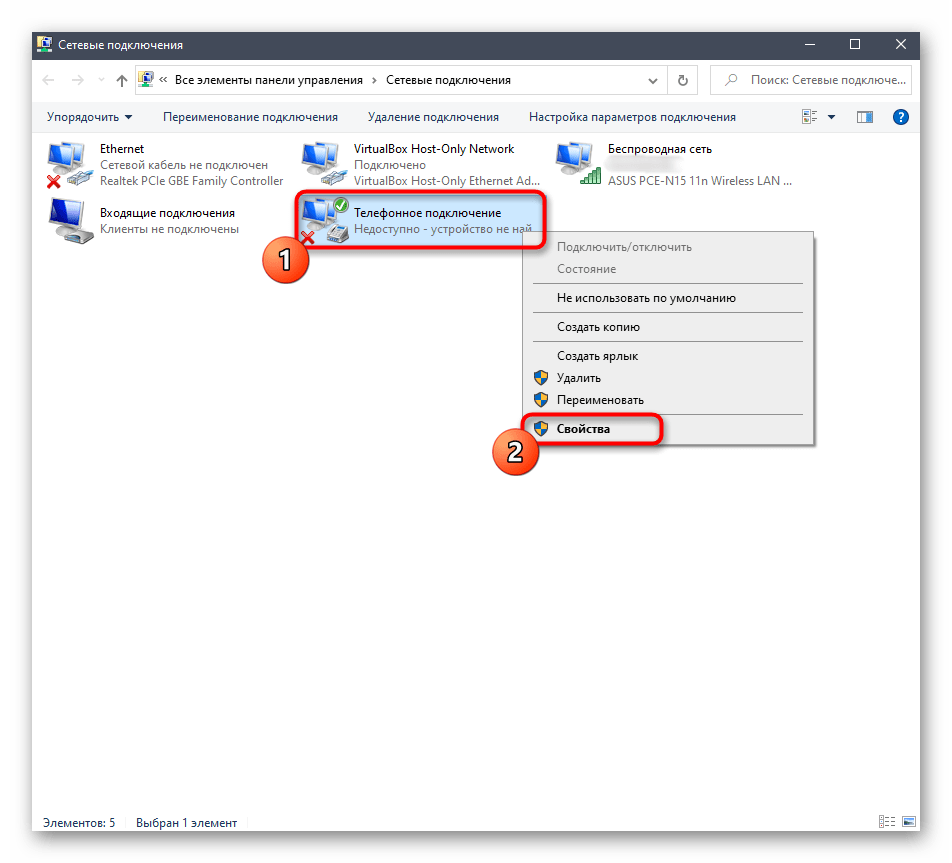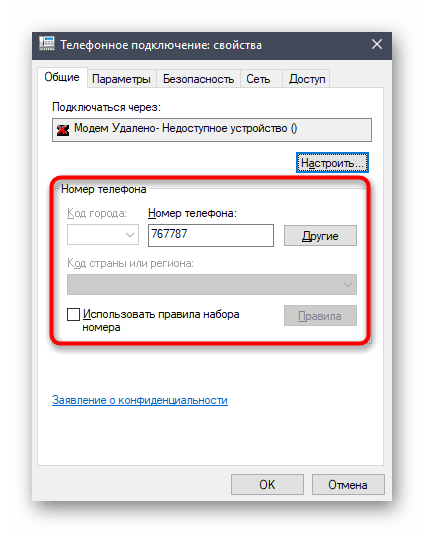Всем привет, в связи с большой потребностью в дистрибутивах USB модемов Beeline(то что устанавливается в Program Files). Постараюсь здесь разместить все что продавал Билайн.Если кому что нужно срочно, пишите в личку, буду добавлять. Так же, добавил линки с китайских серверов(пока ZTE)кому удобно качайте от туда, но скорость не большая. Убедительная просьба, без особой надобности, модемы не прошивать! Если все работает, то не нужно этому мешать.
И так, поехали…
ZTE
Драйвера ZTE для Windows 8 (для модемов ZTE: MF190, MF667)
Драйвера ZTE, в том числе и для Windows 7 (для всех модемов ZTE, кроме MF192 )
Деинсталлятор драйверов ZTE (Cleaner) ZTEDriverUninstall
Деинсталлятор драйверов ZTE MF192 (Cleaner) ZTEUniCleaner
MF30 installer для Windows
http://homenet.beeline.ru/files/usb/MF30_Installer.rar
MF30 для MAC
http://homenet.beeline.ru/files/usb/MF30_UMB.mpkg.zip
MF30 Fix Tool (Шить все подряд не рекомендуется, Tool касается только проблемы с самовыключением, если не помогло, то в несите в сервисцентр)
http://homenet.beeline.ru/files/usb/MF30_Fix.rar
MF30 Прошивка
Версия FW: BD_BEELINEMF30V1.0.0B04
Версия SW Win: PCW_BLNRUSWIFV1.0.0B04
Версия SW Mac: PCM_BLNRUSWIFV1.0.0B04
http://homenet.beeline.ru/files/usb/MF30_B04_B04.rar
MF90 Прошивка B10
Версия ПО : WEB_BLERUSMF90V1.0.0B09
Версия ПО устройства: BD_RUS_BEELINE_MF90V1.0.0B10
Ссылка:
MF90+ Прошивка B03
Версия ПО (WEB UI): WEB_BLERUSMF90PLUSV1.0.0B03
Версия ПО устройства: BD_BEELINEMF90PLUSV1.0.0B04
Ссылка:
MF100 installer для Windows
http://homenet.beeline.ru/files/usb/MF100_Installer.rar
http://cndms.ztems.com/Beeline/MF100_Installer.rar
MF100 для MAC
http://homenet.beeline.ru/files/usb/MF100UMB.mpkg.zip
http://cndms.ztems.com/Beeline/MF100UMB.mpkg.zip
MF100 Прошивка
Версия SW Win: RUBLNEWPCMANAGERV1.0.0B21
Версия SW Mac: BEELINENEWPC_MacMO8V1.0.0B12
http://homenet.beeline.ru/files/usb/MF100_B02_B21.rar
MF170 installer для Windows
http://homenet.beeline.ru/files/usb/MF170_Installer.rar
http://cndms.ztems.com/Beeline/MF170_Installer.rar
MF170 для MAC
http://homenet.beeline.ru/files/usb/MF170UMB.mpkg.zip
http://cndms.ztems.com/Beeline/MF170UMB.mpkg.zip
MF170 Прошивка
Версия SW Win: RUBLNEWPCMANAGERV1.0.0B22
Версия SW Mac: BEELINENEWPC_MacM08V1.0.0B13
http://homenet.beeline.ru/files/usb/MF170_B02_B22.rar
MF180 installer для Windows
http://homenet.beeline.ru/files/usb/MF180_Installer.rar
http://cndms.ztems.com/Beeline/MF180_Installer.rar
MF180 для MAC
http://homenet.beeline.ru/files/usb/MF180UMB.mpkg.zip
http://cndms.ztems.com/Beeline/MF180UMB.mpkg.zip
MF180 Прошивка
Версия Fw: BD_BLNMF180V1.0.0B04
Версия SW Win: PCW_BLNRUSCOMV1.0.0B05
Версия SW Mac: PCM_BLNRUSCOMV1.0.0B05
http://homenet.beeline.ru/files/usb/MF180_B04_B05.rar
MF190 installer для Windows
http://homenet.beeline.ru/files/usb/MF190_Installer.rar
http://cndms.ztems.com/Beeline/MF190_Installer.rar
MF190 для MAC
http://homenet.beeline.ru/files/usb/MF190UMB.mpkg.zip
http://cndms.ztems.com/Beeline/MF190UMB.mpkg.zip
MF192 installer для Windows
http://homenet.beeline.ru/files/usb/MF192_Installer.rar
MF192 для MAC
http://homenet.beeline.ru/files/usb/MF192UMB.mpkg.zip
MF622 installer для Windows
http://homenet.beeline.ru/files/usb/MF622_Installer.rar
http://cndms.ztems.com/Beeline/MF622_Installer.rar
MF626BID installer для Windows
http://homenet.beeline.ru/files/usb/MF626BID_Installer.rar
http://cndms.ztems.com/Beeline/MF626BID_Installer.rar
MF626BID для MAC
http://homenet.beeline.ru/files/usb/MF626BID.mpkg.zip
http://cndms.ztems.com/Beeline/MF626BID.mpkg.zip
MF626UMB installer для Windows
http://homenet.beeline.ru/files/usb/MF626UMB_Installer.rar
http://cndms.ztems.com/Beeline/MF626UMB_Installer.rar
MF626UMB для MAC
http://homenet.beeline.ru/files/usb/MF626UMB.mpkg.zip
http://cndms.ztems.com/Beeline/MF626UMB.mpkg.zip
MF631 installer для Windows
http://homenet.beeline.ru/files/usb/MF631_Installer.rar
http://cndms.ztems.com/Beeline/MF631_Installer.rar
MF631 installer для MAC
http://homenet.beeline.ru/files/usb/MF631UMB.mpkg.zip
http://cndms.ztems.com/Beeline/MF631UMB.mpkg.zip
MF631 Прошивка
Версия SW Win: PCW_BLNRUSCOMV1.0.0B05
Версия SW Mac: PCM_BLNRUSCOMV1.0.0B05
http://homenet.beeline.ru/files/usb/MF631_B02_B05.rar
MF667 Прошивка B05 WEB интерфейс(Добавлено:Поддержка MAC 10.10, DMZ, изменение IP адреса шлюза)
Версия ПО (WEB UI): WEB_BLERUSMF667V1.0.0B05
Версия ПО устройства: BD_HDMF667V1.0.0B04
http://homenet.beeline.ru/files/usb/MF667WEBDL_B05.rar
MF667 Прошивка B02 WEB интерфейс
Версия ПО (WEB UI): WEB_BLERUSMF667V1.0.0B02
Версия ПО устройства: BD_HDMF667HDV1.0.0B01
http://homenet.beeline.ru/files/usb/MF667WEBDL_B02.rar
Старый интерфейс
MF667 installer для Windows
http://homenet.beeline.ru/files/usb/MF667_Installer.rar
MF667 installer для MAC
http://homenet.beeline.ru/files/usb/MF667_UMB.mpkg.zip
MF823 Прошивка B04 WEB интерфейс (добавлено DMZ)
Версия ПО (WEB UI): WEB_BLERUSMF823V1.0.0B04
Версия ПО устройства: BD_MF823HDV1.0.0B04
http://homenet.beeline.ru/files/usb/MF823WEBDL_B04.rar
MF823 installer для Windows
http://homenet.beeline.ru/files/usb/MF823_installer.zip
MF823D Прошивка B03 WEB интерфейс
Версия ПО (WEB UI): WEB_BLERUSMF823DV1.0.0B03
Версия ПО устройства: BD_MF823DV1.0.0B03
http://homenet.beeline.ru/files/usb/MF823DWEBDL_B03.rar
MF831 Прошивка B05 WEB интерфейс
Версия ПО (WEB UI): WEB_BLERUMF831V1.0.0B05
Версия ПО устройства: BD_MF831V1.0.0B05
http://homenet.beeline.ru/files/usb/MF831WEBDL_B05.rar
HUAWEI
E3370h
E3370 Прошивка
Версия FW: 17.100.13.01.161
Версия SW: 22.315.01.00.161
E355
E355 Прошивка
Версия FW: 22.158.01.00.161
Версия WEB UI: 11.011.04.00.161
E3131 installer для Windows
http://homenet.beeline.ru/files/usb/E3131_Installer.rar
E3131 для MAC
http://homenet.beeline.ru/files/usb/E3131_MAC.zip
E3131 Прошивка
Версия FW: 21.157.31.00.161
Версия SW Win: 21.005.15.27.161
Версия SW Mac: 21.005.15.25.161
E150 installer для Windows
http://homenet.beeline.ru/files/usb/E150_Installer.rar
E150 installer для MAC
http://homenet.beeline.ru/files/usb/E150UMB.app.zip
E150 Прошивка
Версия FW: 11.609.82.02.161
Версия SW Win: 11.300.05.32.161
Версия SW Mac: 11.300.08.26.161
E1550 installer для Windows
http://homenet.beeline.ru/files/usb/E1550UMB_Installer.rar
E1550 для MAC
http://homenet.beeline.ru/files/usb/E1550UMB.app.zip
E1550 для Linux
http://homenet.beeline.ru/files/usb/Ubuntu.rar
E160G installer для Windows
http://homenet.beeline.ru/files/usb/E160BID_Installer.rar
E171 installer для Windows
http://homenet.beeline.ru/files/usb/E171_Installer.rar
E171 для MAC
http://homenet.beeline.ru/files/usb/E171UMB.app.zip
E171 Прошивка
Версия FW: 11.126.16.04.161
Версия SW Win: 21.005.15.20.161
Версия SW Mac: 21.005.15.18.161
E1800 installer для Windows
http://homenet.beeline.ru/files/usb/E1800_Installer.rar
E1800 installer для MAC
http://homenet.beeline.ru/files/usb/E1800UMB.app.zip
E1800 Прошивка
Версия FW: 11.126.10.01.161
Версия SW Win: 11.300.05.43.161
Версия SW Mac: 11.300.08.38.161
http://homenet.beeline.ru/files/usb/Huawei_E1800.rar
E219 installer для Windows
http://homenet.beeline.ru/files/usb/E219BID_Installer.rar
Изменено 28 апреля 2016 пользователем welder1
Билайн Модем — это официальное программное обеспечение, обеспечивающее корректную работы с модемами понятно какого оператора. Как и Мегафон Модем, данное приложение дает возможность изменить параметра работы устройств, подключенных посредством USB, а также работать с абонентским счетом и пользоваться другими полезными функциями.
Возможности
Разработчики из ZTE (крупный производитель 3G/4G модемов) добавили в приложение возможность переключения между активными профилями настроек. К сожалению, в официальной прошивке устройств от Билайн они автоматически «залочены» под профиль, предоставляемый оператор. Так что раздел «Подключение», в котором находится селектор профилей вряд ли будет полезен пользователям. Гораздо чаще вы будете заглядывать в раздел «Управление счетом». Оттуда можно выполнить активацию стартового баланса при первом подключении модема, а также активировать карту оплату (по коду оператра). Еще там есть клавиши для отображения номера абонента, текущего состояния счета и смены тарифного плана. Не так давно Билайн даже предоставил возможность переводить денежные средства на балансы других пользователей.
Из других важных возможностей Билайн Модем стоит выделить отображение подробной статистики по объемам использованного трафика, а также раздел «Общение» в который попадают сообщения от оператора и других пользователей.
Настройки
Настроек у программы не так уж и много. Пользователь может включить запуск клиента вместе со стартом Windows, выбрать приоритеты использования сетей (3G, 4G, GSM), а также перейти в режим «Лайт» в котором программа переключается на более минималистичный интерфейс и потребляет меньше системных ресурсов работая фоном. В целом даже в обычном режиме работа Билайн Модем практически не влияет на производительность компьютера.
Ключевые особенности
- настройка параметров работы подключенного USB-модема;
- первоначальная активация учетной записи;
- оперативное получение данных о балансе;
- совместимость с большинством моделей устройств от ZTE;
- простой и понятный интерфейс;
- наличие «облеченного» режима графической оболочки.
Содержание
- Шаг 1: Распаковка и подключение к компьютеру
- Шаг 2: Установка обновления для драйвера
- Шаг 3: Управление программным обеспечением
- Настройка USB-модема Билайн через Windows
- Вопросы и ответы
Шаг 1: Распаковка и подключение к компьютеру
Если вы еще не распаковали и не подключили модем, купленный у представителей компании Билайн, сейчас самое время заняться этим. Извлеките устройство из коробки, снимите заднюю крышку или откройте боковой разъем и вставьте туда СИМ-карту, у которой уже подключен интернет. Принцип установки симки зависит непосредственно от модели этого сетевого оборудования, но ничего сложного в этом нет. Теперь USB-модем готов к последующему подключению к компьютеру.
Вставьте его в свободный USB-разъем на компьютере, активируйте кнопку питания, если она присутствует, и ожидайте, пока индикатор загорится, а в операционной системе появится соответствующее уведомление.
В большинстве случаев сразу же запускается программа установки драйверов, поскольку она вмонтирована в само устройство. Вам остается только следовать отобразившимся на экране инструкциям, чтобы завершить инсталляцию ПО и начинать использование сети. Если же программа по каким-то причинам не работает или не инсталлировалась, переходите к следующему шагу.
Шаг 2: Установка обновления для драйвера
Обновление для драйвера требуется в тех случаях, когда его графическая программа не установилась при подключении сетевого оборудования или работает некорректно, что может быть связано с его устаревшей версией. Для каждой модели модема от Билайн требуется подобрать определенное обновление, что происходит так:
Перейти на официальный сайт Билайн
- Воспользуйтесь ссылкой выше, чтобы перейти на официальный сайт компании Билайн, где вас интересует раздел «Помощь», кнопка для открытия которого находится на верхней панели.
- Опуститесь вниз и выберите «USB-модем Билайн».
- Справа появится первая же категория «Инструкции к устройствам». В этом списке отыщите используемую модель устройства и нажмите по строке «Файл обновления ПО» или «Драйвер для Windows».
- Ожидайте завершения загрузки целевого архива.
- Откройте папку с файлами и запустите находящийся там исполняемый файл.
- Следуйте инструкциям, чтобы установить программное обеспечение по управлению модемом.
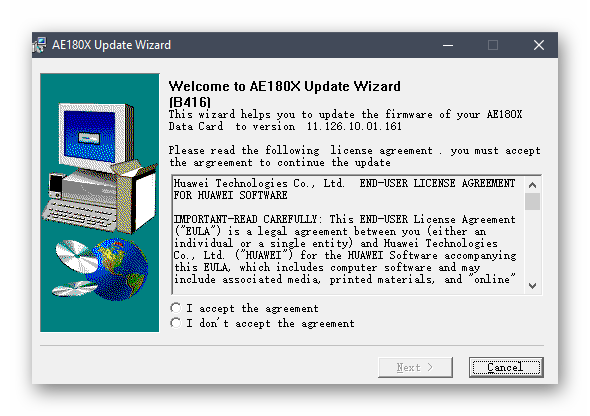
Проверьте работоспособность полученного ПО и переходите далее. Если с запуском снова возникли какие-то проблемы, обратитесь к технической поддержке оператора для их решения.
Шаг 3: Управление программным обеспечением
Программное обеспечение для модемов от Билайн реализовано в крайне простом для пользователя виде. Оно разделено на несколько блоков, которые отвечают за выполнение определенных действий. Например, вы можете просматривать сообщения, проверять баланс, управлять услугами или текущим подключением, а также отслеживать статистику.
Что касается настроек, то в этом разделе присутствует лишь несколько полезных пунктов, которые иногда требуется изменить. Сразу отметим, что определенные модели поддерживают раздачу Wi-Fi, соответственно, в категории конфигурирования беспроводной сети его понадобится включить, задать пароль и название сети, а затем сохранить изменения.
В меню «Подключение» или «Сеть» заполните информацию о своей учетной записи, полученной при приобретении модема. Параметры аутентификации и имя профиля задайте на свое усмотрение. После создания профиля подключение произойдет в автоматическом режиме.
Настройка USB-модема Билайн через Windows
Существует альтернативный вариант организации соединения с интернетом через USB-модем без использования графического ПО от разработчиков. Этот метод сложнее и не всегда оказывается действенным, однако для его настройки не придется скачивать никаких дополнительных приложений, поскольку все выполняется в операционной системе:
- Откройте меню «Пуск» и перейдите в «Параметры».
- Там вам нужен раздел «Сеть и Интернет».
- В первой же категории опуститесь в самый низ и нажмите по кликабельной надписи «Центр управления сетями и общим доступом».
- В блоке «Изменение сетевых параметров» щелкните на «Создание и настройка нового подключения или сети».
- В качестве варианта соединения укажите «Подключение к Интернету».
- Тип соединения — «Коммутируемое».
- Впишите ваш номер телефона, имя пользователя и пароль от поставщика интернет-услуг. Если во время заполнения пунктов появляются трудности, обратитесь напрямую к оператору, чтобы уточнить все детали.
- После вы будете уведомлены о том, что подключение готово к использованию.
- Однако на этом настройка еще не закончена, ведь нужно через тот же раздел в «Параметрах» перейти к «Настройке параметров адаптера».
- Нажмите правой кнопкой мыши по созданному подключению и выберите пункт «Свойства».
- Снова задайте номер телефона для соединения.
- Далее обратите внимание на дополнительные параметры: активируйте или отключайте их только по необходимости.
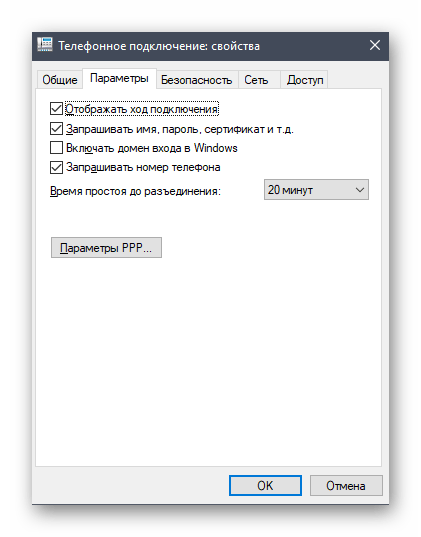
Отметим, что часто пользователи обнаруживают проблемы работоспособности USB-модема от Билайн. Существуют разные причины, вызывающие такую неполадку. Если вы относитесь к числу людей, столкнувшихся с подобными трудностями, ознакомьтесь со вспомогательным материалом по ссылке ниже.
Подробнее: Причины неработоспособности USB-модема Beeline
Билайн Модем – это программа для доступа в интернет и управления USB-модемами от оператора «Билайн». Используйте эту утилиту, если вы пользуетесь услугами этого оператора, который выступает в роли интернет-провайдера. Билайн Модем предоставляет быстрый доступ к сети и пользование интернетом.
Программа работает с модемами. Изменяйте параметры USB – модемов, которые подключены к компьютеру, просматривайте абонентский счёт и пользуйтесь сторонними функциями приложения. В категориях утилиты есть функции и разделы, которые полностью контролируют подключения и ведут учёт использования трафика, а также скорость входящей и исходящей информации.
Возможности
Создатели 3G/4G модемов, компания ZTE, оснастила Билайн Модем функцией переключения конфигураций в ручном режиме. Активный профиль с настройками используют для быстрого доступа. Официальный «софт» «билайновских» устройств создан под профиль в автоматическом режиме, который предоставляет оператор.
Раздел «Подключение» оснащён «выборкой» профилей. Эта функция не нужна обычным пользователям. Зайдите в раздел «Управление счетом» и активируйте стартовый баланс, подключив модем впервые, а также активируйте оплату по карте по коду оператора.
В этом разделе есть кнопки, которые отображают номера абонента, деньги на счету и выбор тарифного плана. Совсем недавно «Билайн» добавил функцию для перевода денег на счета сторонних пользователей.
Утилита показывает подробную статистику. В утилите отображается объем израсходованного трафика. Раздел «Общение» показывает сообщения, которые приходят от оператора и других пользователей.
Настройки
Конфигурация программы достаточно простая. Запускайте клиент вместе с OS Windows и выбирайте установки для входа в сеть (3G, 4G, GSM). Пользуйтесь режимом «Лайт» и включайте утилиту в режим минимализма. В этом режиме оболочка «Билайна» расходует ресурсы компьютера намного меньше. Билайн Модем не требует мощного оборудования и не нагружает систему даже в обычном режиме.
Ключевые особенности
- профиль конфигов модема, который подключен по USB ;
- учетная запись и подключение к сети осуществляется только один раз;
- подробная статистика и быстрый просмотр данных о балансе и счёте;
- подключение ко многим устройствам от ZTE;
- понятная оболочка и разделы, которые предоставляют полную информацию о возможностях устройства;
- работа в минималистическом режиме с упрощенной графической оболочкой.
Универсальный драйвер Билайна
Набор необходимых драйверов для устройств Билайн.
Ниже представлена программа настройки интернета, которую вам устанавливают монтажники. Плюс подробная инструкция. Пользуйтесь 🙂
Универсальный драйвер для OС Windows от Билайн:
(эта программа создает vpn-подключение к провайдеру, устанавливает необходимый набор драйверов а также создает ярлыки запуска интернета на рабочем столе).
Внимание! Программа корректно работает в операционных системах Windows 2000, Windows XP, Windows Vista, Windows 7, Windows 8 и Windows 10. (На ОС win-95 и Win-98 работать не будет!).
Инструкция по настройке:
Скачайте программу и запустите ее. Нажмите кнопку Далее и следуйте инструкциям установщика.
Шаг 1
Скачайте программу и запустите ее. Нажмите кнопку Далее и следуйте инструкциям установщика.
Шаг 2
После завершения установки на рабочем столе появится ярлык для VPN-подключения. Запустите программу (ярлык будет создан автоматически на рабочем столе). Откроется главное меню программы, если вы хотите настроить VPN-соединение или роутер нажмите кнопку «Настроить соединение».
Шаг 3
Источник
Билайн Модем
Описание
Билайн Модем – это программа для доступа в интернет и управления USB-модемами от оператора «Билайн». Используйте эту утилиту, если вы пользуетесь услугами этого оператора, который выступает в роли интернет-провайдера. Билайн Модем предоставляет быстрый доступ к сети и пользование интернетом.
Программа работает с модемами. Изменяйте параметры USB – модемов, которые подключены к компьютеру, просматривайте абонентский счёт и пользуйтесь сторонними функциями приложения. В категориях утилиты есть функции и разделы, которые полностью контролируют подключения и ведут учёт использования трафика, а также скорость входящей и исходящей информации.
Возможности
Создатели 3G/4G модемов, компания ZTE, оснастила Билайн Модем функцией переключения конфигураций в ручном режиме. Активный профиль с настройками используют для быстрого доступа. Официальный «софт» «билайновских» устройств создан под профиль в автоматическом режиме, который предоставляет оператор.
Раздел «Подключение» оснащён «выборкой» профилей. Эта функция не нужна обычным пользователям. Зайдите в раздел «Управление счетом» и активируйте стартовый баланс, подключив модем впервые, а также активируйте оплату по карте по коду оператора.
В этом разделе есть кнопки, которые отображают номера абонента, деньги на счету и выбор тарифного плана. Совсем недавно «Билайн» добавил функцию для перевода денег на счета сторонних пользователей.
Утилита показывает подробную статистику. В утилите отображается объем израсходованного трафика. Раздел «Общение» показывает сообщения, которые приходят от оператора и других пользователей.
Источник
Ссылки на скачивание Билайн Модем
Билайн Модем — программа для настройки модема от оператора Билайн. Подробнее…
Скачать Билайн Модем:
iMyFone Umate — эта программа разработана для установки на стационарный…
Mobile Data Monitoring Application — маленькая и невероятно полезная программа…
DC Unlocker – программа предназначенная для разблокировки мобильных гаджетов. Утилита…
Root Genius – программа для персонального компьютера работающего на операционной…
Easy Display Manager – v3-2-6-9.предоставляется бесплатно на нашем сайте, программа…
Bluetooth Drivers – это набор системного программного обеспечения для работы…
2021 © При использовании материалов сайта активная ссылка на getsoft.pro обязательна.
О проекте
GetSoft — независимый от производителей ПО каталог приложений для компьютеров и мобильных устройств. Все представленные обзоры представляют собой наше частное мнение и не являются публичной офертой. По вопросам использования и функционирования программ необходимо обращаться к их авторам.
Источник
Как установить ПО для модема Билайн вручную
Каждый третий в своей жизни сталкивался с проблемой при установке мобильного модема. Обычно она выглядит, как не запускающийся файл AutoRun.exe. Если это так, то решается она достаточно просто, но бывают ситуации и посложнее. Какие вопросы могут появиться при установке ПО на компьютер, где можно скачать программу для модема и подробная инструкция по установке далее в статье.
Программа для работы modem Beeline
Прежде чем пускаться в подробности, где вообще можно найти ПО для мобильного устройства, рассмотрим, как должны выглядеть этапы установки родной программы и драйверов, а также как установить их вручную.
Итак, для начала соедините модем и компьютер, при помощи размещения первого в слоте USB. По идее, именно сейчас должно появиться окно установщика, который предложит вам запустить «Мастер настройки». Если последовательно нажимать на клавишу «Далее» и «Готово», то процесс должен завершиться успешно.
Также можно вручную создать новое подключение в меню компьютера, а в настройках ввести следующие данные: короткий номер для дозвона *99#, логин/пароль beeline в обоих случаях.
Через «Диспетчер устройств» найдите модем «Билайн» и правой кнопкой мышки откройте «Свойства». Там в строке «Инициализация» нужно будет прописать данные: AT+CGDCONT=1,»IP»,»internet.beeline.ru». После этих манипуляций сохраняемся и подключаемся к интернету.
В дальнейшем, если уже один раз установленное ПО от модема выдает ошибку и отказывается подключаться, необходимо удалить установленные драйвера и повторить данный процесс с самого начала. Скорее всего, какие-то данные просто «слетели» в процессе работы компьютера или при его перезагрузке. Повторно установленное приложение вернет модем к нормальной работе и решит проблему с соединением.
Проблемы с программой и драйверами
Одним из проверенных сайтов, на котором есть нужное для вас ПО, это портал FreeSoft.net.
Процесс установки очень похож на предыдущий, вы просто соглашаетесь со всей информацией и нажимаете «Далее». Интерфейс похож на «родной».
Если верить производителю, то скоростные возможности данной программы во многом превосходят первоначального своего прародителя, а также ПО обещает меньше разрывов соединения и так называемых «вылетов».
Еще одним ресурсом, где есть нужная вам программа, является Softrare. По сути это дубляж родной официальной утилиты, но просто размещенный на внешнем источнике. В нем возможно переключаться между разными активными профилями настроек, но, правда, вряд ли вам будет полезна данная информация, так как вы используете сим-карту Билайн и модем залочен именно под нее.
Какие особенности здесь можно выделить:
Чтобы данная программа не загрязняла операционную память вашего компьютера, то есть возможность перейти в режим «Лайт», еще более простой, нежели первоначальный. Но в целом ни одна из версий ПО не влияет на производительность ПК.
Работа с любым оператором
Если появилась необходимость разлочить ваш мобильный модем, то есть уйти от связи с оператором Билайн, то можно воспользоваться другой программой: http://soft.sibnet.ru/soft/24973-po-dla-raboti-usb-modema-bilain-mf-100-s-lubim-operatorom/. Без лишних сложных действий, она открывает доступ для работы с любой сим-картой. Правда данная прошивка идет чисто под версию модема ZTE MF100. Единственное действие, которое нужно будет провести, это поменять команды инициализации, в зависимости от оператора SIM. Заходим по ранее описанному пути: «Мой компьютер» и «Диспетчер устройств». Открываем модем ZTE и «Дополнительные параметры связи», там в строке «Инициализация» заводим комбинации на выбор:
AT+CGDCONT=1,»IP»,»internet» для Мегафона
AT+CGDCONT=1,»IP»,»home.beel ine.ru» для номеров от Билайн которые идут вместе с модемом
AT+CGDCONT=1,»IP»,»internet. beeline.ru» для обычных номеров от Билайн
AT+CGDCONT=1,»IP»,»internet. mts.ru» для МТС.
Драйвера
Еще одним ресурсом для хранения драйверов под модем Билайн является сайт: http://beemon.ru/pages/tp_drivers.php. Там выложены утилиты для всех ОС и почти всех версий модемов.
Инструкция абсолютно совпадает с самой первой вышеописанной, просто нажимаете «Далее». В самом конце по завершению установки заходите в ярлык на «Рабочем столе» и выбираете какой тип соединения вам нужен. Все очень просто.
Вообще, само программное обеспечение с драйверами есть и на официальном сайте Билайн в разделе Помощь и поддержка.
В статье рассмотрены далеко не все ресурсы и прошивки, которые могут быть использованы для работы с модемом Beeline, но это основные версии. Никаких трудностей в процессе установки возникнуть не могут. Чтобы установить новое ПО, нужно обязательно удалить старое с компьютера, делается это с помощью диспетчера «Установка и удаление программ» в меню «Мой компьютер». После установки никаких сбоев быть не должно, если же они все-таки возникли, то просто переустановите ПО снова.
Источник
Все возможности программы для модема
Компактное usb-устройство позволяет пользоваться скоростным интернетом через компьютер или ноутбук. Для корректного соединения требуется программа для модема Билайн. Установить ее можно самостоятельно, если изучить все нюансы процесса, возможности драйверов, скрытых в файловом документе и шаги настройки. Программное обеспечение от билайновского провайдера позволяет изменить параметры работы и открывает дополнительные возможности для пользователя.
Возможности программы
Программа usb-модема дает возможность профильного переключения активных вкладок. Это заслуга разработчиков ZTE, компании, которая поставляет прибором на территории России и за рубежом.
Возможности программного обеспечения:
Первичная настройка
Благодаря программной разработке можно провести настройку модема Билайн в ускоренном режиме:
Техника оператора работает без сбоев, зависаний и выдачи системных ошибок.
Ключевые особенности
Чтобы скачать программу, специалисты рекомендуют сайт Softrare, хотя файл предоставляется также другими порталами. Утилита, размещенная на внешнем источнике, обладает рядом особенностей:
В интерфейсе программы сможет разобраться даже неопытный пользователь. Стандартные технические характеристики устройства обрастают новым функционалом, предоставляя все более широкие возможности абонентам.
Плюсы и минусы
Помимо того, что ПО позволяет корректно работать технике с любыми usb-устройствами, стоит выделить другие достоинства предложения ZTE:
Разработчики предоставляют подробную инструкцию по применению.
Как пользоваться
После приобретения модема, скачивания и установки файлового документа ПО проводится установка. Чтобы быстрее разобраться в интерфейсе, стоит проанализировать ряд действий:
Программа от разработчиков фирмы ZTE позволяет модернизировать компьютерное оборудование. В драйверах присутствует файл, позволяющий блокировать рекламу в интерфейсе без дополнительных настроек.
Источник
Чаще всего модем автоматически определяется операционной системой. Если этого не произошло, нужно скачать драйвера и утилиту на модем. Об этом более детально поговорим в статье.
Каждый третий в своей жизни сталкивался с проблемой при установке мобильного модема. Обычно она выглядит, как не запускающийся файл AutoRun.exe. Если это так, то решается она достаточно просто, но бывают ситуации и посложнее. Какие вопросы могут появиться при установке ПО на компьютер, где можно скачать программу для модема и подробная инструкция по установке далее в статье.
Содержание
- Программа для работы modem Beeline
- Проблемы с программой и драйверами
- Работа с любым оператором
- Драйвера
Программа для работы modem Beeline
Прежде чем пускаться в подробности, где вообще можно найти ПО для мобильного устройства, рассмотрим, как должны выглядеть этапы установки родной программы и драйверов, а также как установить их вручную.
Итак, для начала соедините модем и компьютер, при помощи размещения первого в слоте USB. По идее, именно сейчас должно появиться окно установщика, который предложит вам запустить «Мастер настройки». Если последовательно нажимать на клавишу «Далее» и «Готово», то процесс должен завершиться успешно.
Но бывает и так, что автозапуск не сработал и тогда никакое окно перед нами не появляется. Найдем его сами. Так как внешнее устройство ( ваш модем) определяется, как дополнительный съемный диск, то и искать его следует в дисках. Либо откройте его через Total Commander, либо зайдите через «Мой компьютер». Двойной клик левой клавишей мыши откроет его и вы увидите содержимое диска. Там находится файл AutoRun.exe. Далее вы уже знаете, что с ним нужно делать. В процессе установки ПО предлагало вам сделать стартовой страницу Билайн и разместить ярлык от данной программы на рабочем столе, если галочки вы не убрали, то сворачиваем все окна и ищем фирменный ярлык от Билайн. Двойной клик левой клавишей, либо кнопка «Enter» запустит нужный ресурс. В достаточно простом и красочном интерфейсе потребуется лишь одна кнопка, чтобы заработала передача данных -«Connect», либо «Соединить».
Также можно вручную создать новое подключение в меню компьютера, а в настройках ввести следующие данные: короткий номер для дозвона *99#, логин/пароль beeline в обоих случаях.
Через «Диспетчер устройств» найдите модем «Билайн» и правой кнопкой мышки откройте «Свойства». Там в строке «Инициализация» нужно будет прописать данные: AT+CGDCONT=1,»IP»,»internet.beeline.ru». После этих манипуляций сохраняемся и подключаемся к интернету.
В дальнейшем, если уже один раз установленное ПО от модема выдает ошибку и отказывается подключаться, необходимо удалить установленные драйвера и повторить данный процесс с самого начала. Скорее всего, какие-то данные просто «слетели» в процессе работы компьютера или при его перезагрузке. Повторно установленное приложение вернет модем к нормальной работе и решит проблему с соединением.
Проблемы с программой и драйверами
Если описанные действия не помогли в процессе установки, либо ПО модема не дружит с вашей ОС, то необходимо будет перепрошить мобильное устройство, скачав для него новые параметры. Еще одной причиной, почему вам стоит скачать свежие утилиты -это модернизация вашего оборудования, а также избавление от навязчивой рекламы в интерфейсе.
Одним из проверенных сайтов, на котором есть нужное для вас ПО, это портал FreeSoft.net.
Процесс установки очень похож на предыдущий, вы просто соглашаетесь со всей информацией и нажимаете «Далее». Интерфейс похож на «родной».
Если верить производителю, то скоростные возможности данной программы во многом превосходят первоначального своего прародителя, а также ПО обещает меньше разрывов соединения и так называемых «вылетов».
Еще одним ресурсом, где есть нужная вам программа, является Softrare. По сути это дубляж родной официальной утилиты, но просто размещенный на внешнем источнике. В нем возможно переключаться между разными активными профилями настроек, но, правда, вряд ли вам будет полезна данная информация, так как вы используете сим-карту Билайн и модем залочен именно под нее.
Какие особенности здесь можно выделить:
- Настройка параметров работы подключенного USB-модема;
- Первоначальная активация учетной записи;
- Своевременное обновление информации о балансе;
- Может работать с большинством моделей устройств от ZTE;
- Простой и понятный интерфейс;
- Наличие «облегченного» режима графической оболочки.
Чтобы данная программа не загрязняла операционную память вашего компьютера, то есть возможность перейти в режим «Лайт», еще более простой, нежели первоначальный. Но в целом ни одна из версий ПО не влияет на производительность ПК.
Работа с любым оператором
Если появилась необходимость разлочить ваш мобильный модем, то есть уйти от связи с оператором Билайн, то можно воспользоваться другой программой: http://soft.sibnet.ru/soft/24973-po-dla-raboti-usb-modema-bilain-mf-100-s-lubim-operatorom/. Без лишних сложных действий, она открывает доступ для работы с любой сим-картой. Правда данная прошивка идет чисто под версию модема ZTE MF100. Единственное действие, которое нужно будет провести, это поменять команды инициализации, в зависимости от оператора SIM. Заходим по ранее описанному пути: «Мой компьютер» и «Диспетчер устройств». Открываем модем ZTE и «Дополнительные параметры связи», там в строке «Инициализация» заводим комбинации на выбор:
AT+CGDCONT=1,»IP»,»internet» для Мегафона
AT+CGDCONT=1,»IP»,»home.beel ine.ru» для номеров от Билайн которые идут вместе с модемом
AT+CGDCONT=1,»IP»,»internet. beeline.ru» для обычных номеров от Билайн
AT+CGDCONT=1,»IP»,»internet. mts.ru» для МТС.
Драйвера
Еще одним ресурсом для хранения драйверов под модем Билайн является сайт: http://beemon.ru/pages/tp_drivers.php. Там выложены утилиты для всех ОС и почти всех версий модемов.
Инструкция абсолютно совпадает с самой первой вышеописанной, просто нажимаете «Далее». В самом конце по завершению установки заходите в ярлык на «Рабочем столе» и выбираете какой тип соединения вам нужен. Все очень просто.
Вообще, само программное обеспечение с драйверами есть и на официальном сайте Билайн в разделе Помощь и поддержка.
В статье рассмотрены далеко не все ресурсы и прошивки, которые могут быть использованы для работы с модемом Beeline, но это основные версии. Никаких трудностей в процессе установки возникнуть не могут. Чтобы установить новое ПО, нужно обязательно удалить старое с компьютера, делается это с помощью диспетчера «Установка и удаление программ» в меню «Мой компьютер». После установки никаких сбоев быть не должно, если же они все-таки возникли, то просто переустановите ПО снова.